-Цитатник
Найди кота! или Как правильно спрятаться? - (5)
Ну очень улыбнуло!!!
Анимация формы во Flash(морфинг). - (5)Анимация формы во Flash(морфинг) Морфинг отличается от предыдущих типов анимации тем,что работает...
Урок для Фотошоп " Закрываем глазки". - (11)От меня добавка - Кисти для фотошоп "Ресницы" Вложение: 4167720_eyelashes.rar Смотреть зде...
Анимация частей картинки с помощью маски.Урок для Adobe Flash. - (2)В комментариях к посту Использование анимированной маски в Adobe Flash.Урок ...
Текстовый скроллинг средствами флеш. - (0)Текстовый скроллинг. Прокрутка текста средствами флеш. (Часть п...
-Метки
3-d модели 9 мая flash halloween анимация векторный клипарт видеоуроки фотошоп винтаж все для дизайна все для фотошоп вязание крючком картинки для творчества картины художников клипарт клипарт png коллажи любовь мои работы моя анимация музыкальные флеш открытки новый год осень оформление дневника пасха поздравления праздники рождество рукоделие скрапнаборы уроки adobe flash cs6 уроки corel уроки flash уроки gimp уроки photoshop уроки флеш уроки фотошоп фильтры и плагины флеш календарь флеш открытки флеш плеер флеш часики флешинформеры флешки флешки-часики флешчасики фоны хобби часики шрифты элементы для дизайна
-Рубрики
- *** Всё от novprospekt (0)
- Adobe Illustrator CS6 (2)
- Уроки Adobe Illustrator CS6 (2)
- COREL (63)
- Макросы (4)
- наборы для коллажей (6)
- Рисование в Corel Paint Shop Pro (2)
- Уроки COREL (53)
- Фильтры COREL (11)
- Flash (164)
- Flash плееры (32)
- Маска в Sothink SWF Quicker (7)
- музыкальные флеш открытки (13)
- скачать adobe flash (1)
- Уроки Flash (50)
- уроки sothnik swf quicker (19)
- Флеш заготовки (19)
- флеш меню (5)
- флеш-информеры,часики (79)
- Флешки Новогодние (27)
- Часовая мастерская (15)
- GIMP (18)
- Все для GIMP (9)
- Уроки GIMP (16)
- Poser (7)
- Уроки Poser (2)
- Анимация (5)
- Формат анимации APNG (3)
- Времена года (16)
- Весна (1)
- Осень (14)
- все для дизайна (164)
- Фоны (1)
- Шрифты (13)
- бесшовные фоны (13)
- все для фотошоп (112)
- Кисти (13)
- Стили (7)
- Маски (5)
- Новости Photosop (4)
- Скачать фотошоп (7)
- Уроки фотошоп (72)
- Фильтры и плагины (4)
- экшены (4)
- Календари (15)
- Календарные сетки (4)
- Программы для создания календарей (4)
- клипарт (130)
- Мой Новосибирск (2)
- оформление дневника (80)
- Праздники (9)
- Пасха (5)
- Праздники и даты (162)
- 1 сентября (4)
- 23 февраля (8)
- 8 марта (13)
- 9 мая (10)
- Halloween (18)
- ВДВ (3)
- Год Дракона (9)
- День всех влюбленных (16)
- Иван Купала (6)
- Новый Год (32)
- Пасха (25)
- Рождество (23)
- символ 2014 (4)
- Программы (19)
- Программмы для создания флеш (9)
- Программы для анимации и дизайна (8)
- Редакторы векторной графики (4)
- Путешествие и туризм (2)
- Рисование в графических редакторах (13)
- Картины художников (5)
- Рисование в Adobe Illustrator (2)
- Рисование в Photoshop (2)
- Статьи и книги по изобразительному искусству (4)
- рукоделие (15)
- Сделать сайт самому (1)
- Футажи (1)
- Анимация из футажей (1)
- Футажи (1)
-Поиск по дневнику
-Подписка по e-mail
-Статистика
Создан: 02.09.2010
Записей: 709
Комментариев: 11273
Написано: 13505
Записей: 709
Комментариев: 11273
Написано: 13505
Учимся делать маску в PSP. |
В сегодняшнем уроке мы с Вами научимся делать маску в PSP. Урок не сложный, надеюсь, что Вам понравится! Вот такая масочка у нас должна получиться из предложенного мною материала:  Материал к уроку 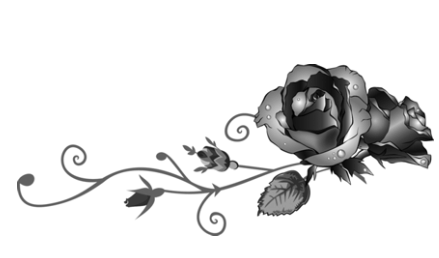 dekor1 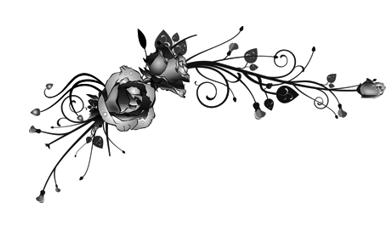 dekor2 Приступим к делу: 1.Создаем новое изображение: Файл- Создать размером 650х550 пик. цвет белый. 2.Идем Вид -Линейки, вокруг изображения появится шкала с линейками. 3.Активируем инструмент Выделение, тип выделения- прямоугольник,  рисуем прямоугольник в центре холста по линейкам. 4.Слои-Создать растровый слой, заливаем наш прямоугольник черным цветом, выделение не снимаем. Все последующие действия будут происходить у нас на этом слое!  5. Элементы выбора- Изменить-Уменьшить на 3 пикселя, заливаем это выделение белым цветом.  6.Элементы выбора- Изменить-Уменьшить на 3 пикселя, заливаем это выделение #c0c0c0. 7. Элементы выбора- Изменить-Уменьшить на 3 пикселя, заливаем это выделение белым цветом. 8. Элементы выбора- Изменить-Уменьшить на 3 пикселя, заливаем это выделение цветом #707070. Элементы выбора - Выделение отменить. То,что у нас должно получиться:  9. Приступим к украшению нашей маски. В украшении маски можно использовать кисти, фигуры и готовый клипарт только черно-белый с оттенками серого. В своем примере, я Вам предлагаю два декора с розами, но Вы можете, конечно же, использовать что-то свое! Открываем клипарт dekor1, Правка – Копировать и Правка – Вставить как новый слой. Инструментом Перемещение располагаем розочку в нижнем правом углу нашего прямоугольника (пример моя работа). При желании можете слой с розой продублировать и затем слить, для получения более насыщенного результата. 10. Открываем следующий клипарт розы dekor2, копируем его, и располагаем на верхнем левом углу прямоугольника (пример моя работа). По желанию к розам и слою с прямоугольником, можно применить Трехмерный эффект-Тень, с параметрами на ваше усмотрение. Также можно добавить текст, шрифтом, который Вам по душе. 11. Ну вот и все, можно считать наша маска готова, осталось только сохранить ее для дальнейшего использования. Идем Слои- Слить – Слить видимые; Файл – Сохранить как… (даем название маске, в названии укажите свое имя, или ник, для сохранения авторских прав) в формате JPG. Вот и все, на этом урок закончен. Желаю Всем удачи и творческого вдохновения! Вот так я применила свою масочку:  Автор урока BelayaLiliya |
| Рубрики: | COREL/Уроки COREL |
Процитировано 7 раз
Понравилось: 1 пользователю
Среда, 30 Января 2013 г. 12:35ссылка
Пожалуйста. Это урок Лилии Кулик. Если у вас есть акаунт на мэйл ру, то можете посетить ее дневник http://blogs.mail.ru/mail/kulikla/
Мариночка, спасибо большое! Урок действительно лёгкий и интересный! Всё понятно, единственное надо фантазию хорошую иметь, чтобы маски делать, с чем у меня большие проблемы. Всё получилось, после прогулки продолжу. Ещё раз спасибо!
| Комментировать | « Пред. запись — К дневнику — След. запись » | Страницы: [1] [Новые] |







